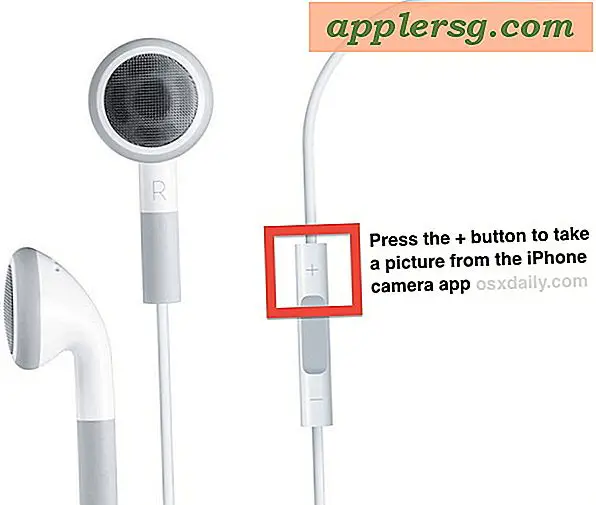Slik fjerner du og spyler DNS Cache på iPhone og iPad
 Hvis du noen gang trenger å angi egendefinert DNS eller endre DNS-innstillingene på iOS-enheter for å bruke et alternativt domenenaverserver eller en raskere, vil du sannsynligvis at DNS-endringene skal tre i kraft umiddelbart, noe som krever spyling av DNS-caches på iPhone eller iPad. Det er faktisk flere måter å utføre en DNS-flush på en iOS-enhet. Vi dekker de to raskeste metodene nedenfor, den første er fortrinnsrett fordi den har minst mulig innflytelse på annen aktivitet på enheten, da den ikke krever en omstart.
Hvis du noen gang trenger å angi egendefinert DNS eller endre DNS-innstillingene på iOS-enheter for å bruke et alternativt domenenaverserver eller en raskere, vil du sannsynligvis at DNS-endringene skal tre i kraft umiddelbart, noe som krever spyling av DNS-caches på iPhone eller iPad. Det er faktisk flere måter å utføre en DNS-flush på en iOS-enhet. Vi dekker de to raskeste metodene nedenfor, den første er fortrinnsrett fordi den har minst mulig innflytelse på annen aktivitet på enheten, da den ikke krever en omstart.
Husk at disse metodene fungerer det samme for alle iPhone, iPad og iPod touch-enheter, selv om flymodus-tilnærmingen fungerer spesielt godt med iPhone- og mobilutstyrte iPad-enheter.
Skyll DNS-bufferen på iPhone / iPad med AirPlane-modus
Den enkleste måten å fjerne DNS-cachene på iPhone er uten tvil å bytte flymodus PÅ og AV igjen. Dette gjøres enkelt ved å bruke den enkle flybryteren fra kontrollsenteret i moderne versjoner av iOS:
- Sveip opp fra bunnen av iPhone-skjermen for å avsløre Control Center
- Trykk på flyikonet for å aktivere flymodus - vent til radiosignalene til enhetene er slått av som angitt av flylogoen i statuslinjen, og trykk på igjen på flyikonet for å deaktivere flymodus
- Sveip ned for å gå fra Kontrollsenter, DNS-cachen har blitt skyllet vellykket

Nå som DNS har blitt slettet, ble det gjort noen tilpasninger i enhetene. Nettverksinnstillinger trer i kraft umiddelbart uten ytterligere tiltak.
Sjeldent fungerer ikke flymodusbryteren tilstrekkelig til å rydde ut noen vedvarende DNS-caches, selv om det alltid burde, kanskje det er en feil i de uvanlige scenariene der det ikke virker tilstrekkelig. Hvis det er tilfelle, har du et annet alternativ for å rydde ut cachene, som vi dekker neste.
Sletting av vedvarende DNS-cache fra iOS med en nettverksinnstillingsdump
Tilbakestille nettverksinnstillingene for iOS-enhetene er en sikker måte å spyle alle gamle DNS-innstillinger hvis du har gjort justeringer og av en eller annen grunn ikke ble vedlikeholdt. Ulempen med dette er at du mister tilkoblinger til Wi-Fi-rutere og andre spesifikke nettverksinnstillinger. I tillegg reboots dette enheten, noe som faktisk er en annen måte å slette DNS-cache uansett.
- Åpne appen "Innstillinger" i iOS og hodet til "Generelt" etterfulgt av "Tilbakestill"
- Velg "Tilbakestill nettverksinnstillinger" og bekreft at du vil slette alle nettverksinnstillingene (men ikke spesifisert, dette inkluderer alle DNS-data)
- Når enheten starter på nytt, blir DNS-cachen slettet, men det vil også alle andre tilpasninger, noe som betyr at du må sette en manuell endring til DNS-tjenere igjen.

Denne sistnevnte tilnærmingen er sjelden nødvendig, og selv om det ikke er så enkelt som AirPlane-bryteren eller Mac-kommandolinjemåten som tilbys for å spyle DNS-detaljer i nye versjoner av OS X, virker det hvis alt annet feiler.
Det bør være alt som er nødvendig for å fjerne utilsiktet DNS-cache fra iOS-enhetene dine. Husk at noen ganger din lokale enhet, DNS-innstillinger ikke kommer til å gjøre en forskjell hvis det du venter på, er DNS-forplantningsendringer fra andre steder rundt Internett, noe som kan ta litt tid før DNS-endringer overfører mellom servere rundt verden.
Hvis du vet om en annen måte å endre eller rydde DNS-cache på iOS, så gi oss beskjed i kommentarene.